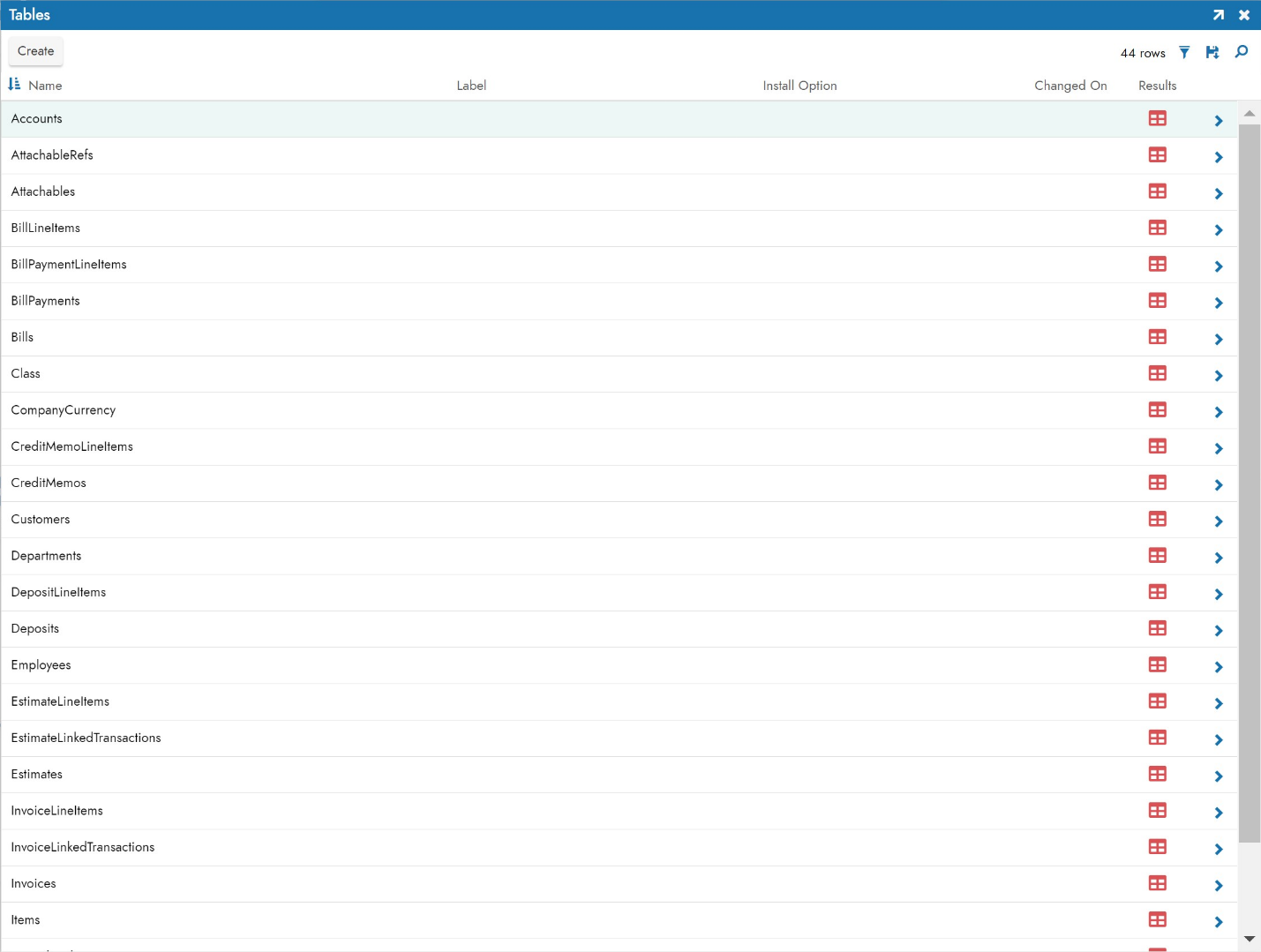Guia de conexão on-line do QuickBooks para o Jitterbit App Builder
Visão geral
Este guia descreve os requisitos do sistema e as instruções para conectar o App Builder a um servidor de banco de dados do Quickbooks Online.
Requisitos do sistema
Servidor de banco de dados
Servidor de banco de dados Quickbooks Online
Navegador da web do cliente
-
Chrome TM 60 ou mais recente
-
Firefox ® 55 ou mais recente
-
Safari ® 11.0.2 ou mais recente
Instruções de conexão
Adicionando um provedor de segurança OAuth
-
Navegue até o App Builder IDE
-
No menu Conectar, clique no link Conectar à sua empresa
-
Clique em Provedores de segurança e depois em Criar em Autenticação do usuário
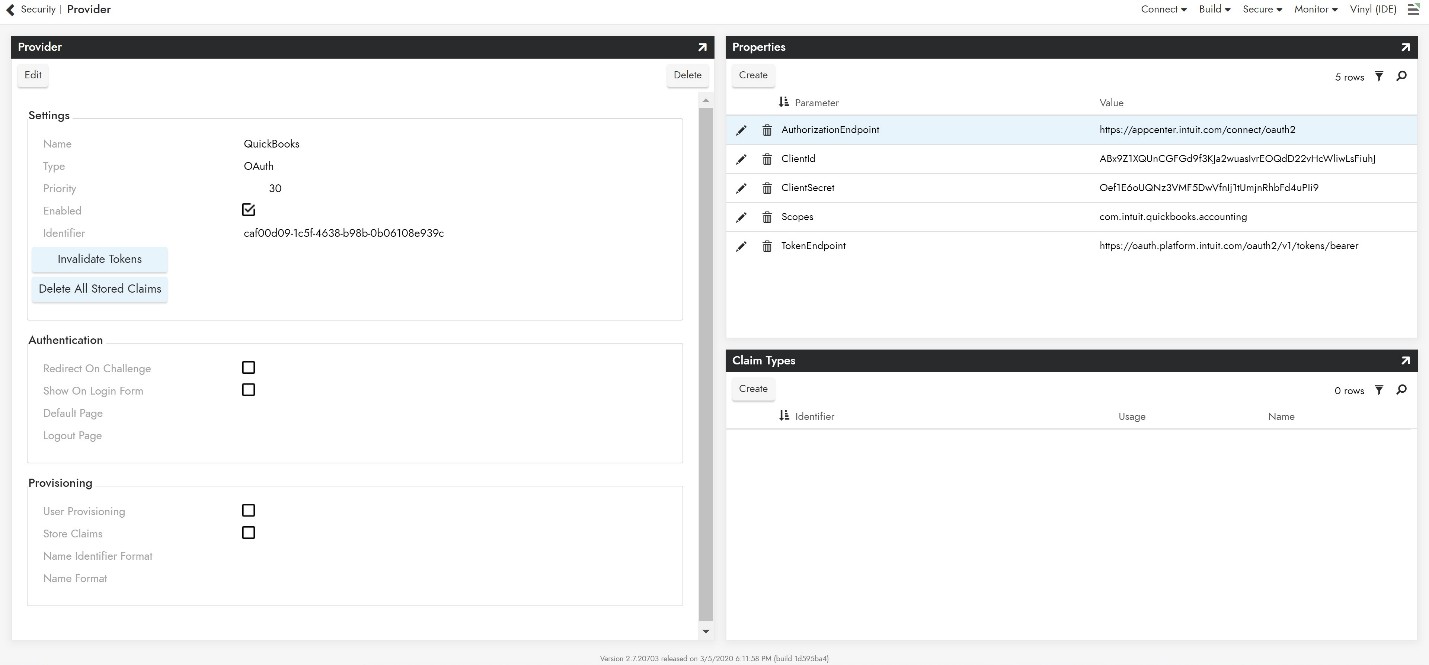
-
Para configurar o Oauth Security Provider, forneça as seguintes informações:
-
No painel Configurações
-
Nome: Nome reconhecível
-
Tipo: Selecione Oauth no menu suspenso
-
-
No painel Propriedades
-
Endpoint de autorização:
https://appcenter.intuit.com/connect/oauth2 -
ClientId: Credenciais do aplicativo Quickbooks
-
ClientSecret: Credenciais do aplicativo Quickbooks
-
Scopes: com.intuit.quickbooks.accounting
-
-
Visite a documentação do Google para mais orientações sobre Scopes. Vários escopos podem ser adicionados, separados por um espaço.
-
Endpoint do token:
https://oauth.platform.intuit.com/oauth2/v1/tokens/bearer
-
-
Clique em Habilitado e Redirecionar no desafio.
-
Clique em Salvar.
Adicionando um provedor de segurança RDBMS
-
Navegue até o App Builder IDE
-
No menu Conectar, clique no link Conectar à sua empresa
-
Clique em Provedores de segurança e depois em Criar em Autenticação da fonte de dados
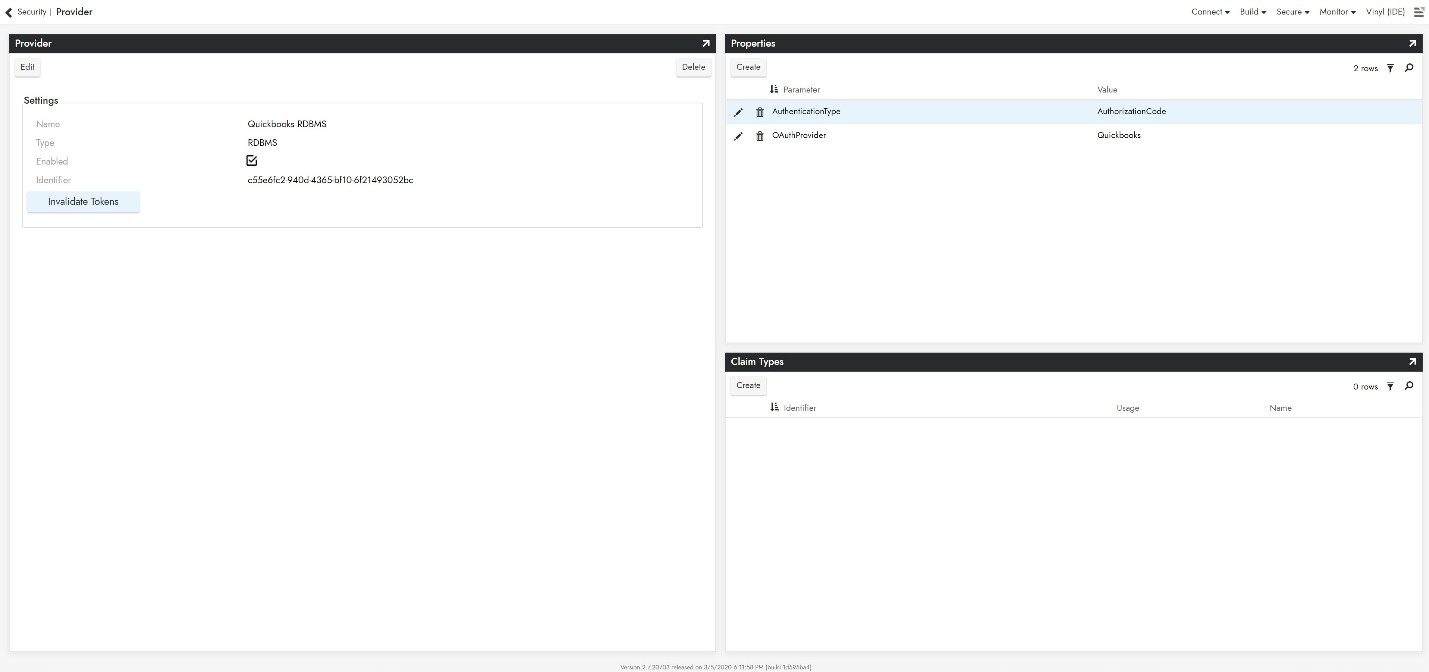
-
Para configurar o Oauth Security Provider, forneça as seguintes informações:
-
No painel Configurações
-
Nome: Nome reconhecível
-
Tipo: Selecione RDBMS no menu suspenso
-
-
No painel Propriedades
-
AuthorizationType: AuthorizationCode
-
OAuthProvider: Provedor Oauth criado na etapa anterior
-
-
Adicionando um servidor
-
Navegue até o App Builder IDE
-
No menu Conectar, clique no link Conectar à sua empresa
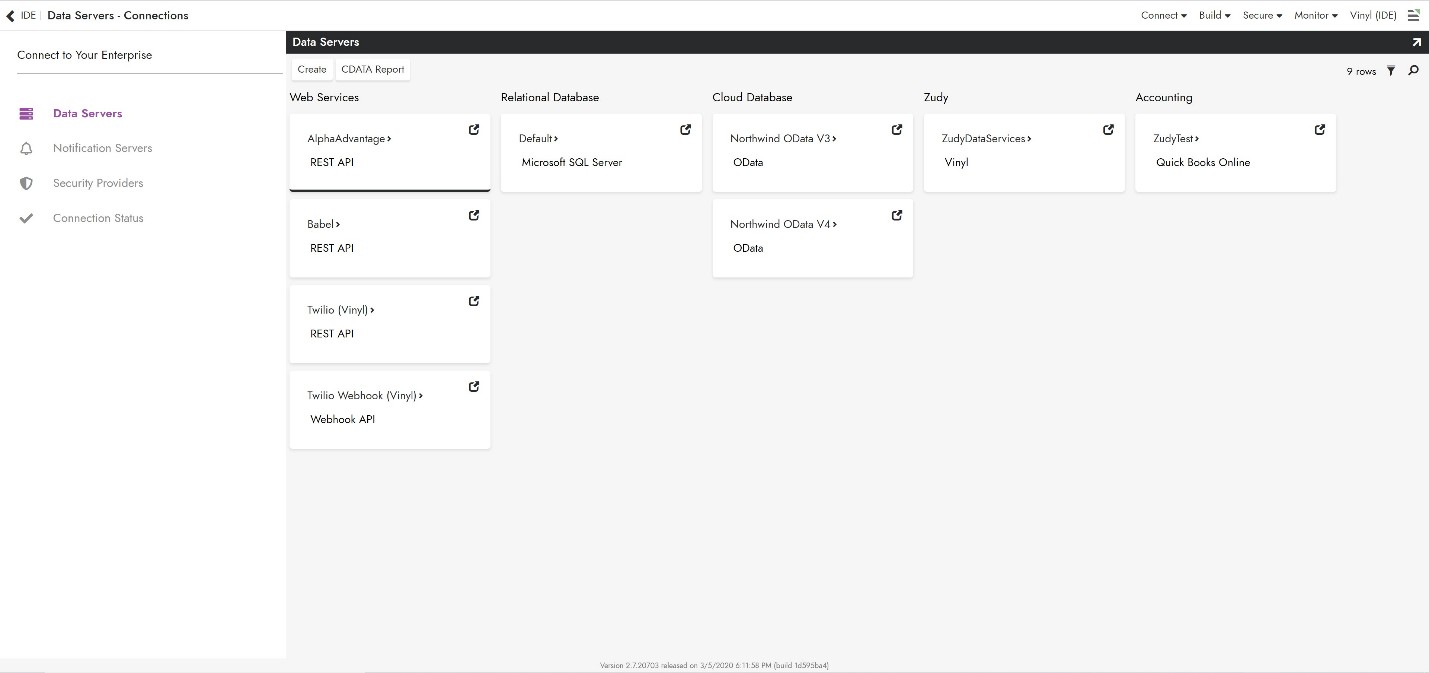
-
Clique no botão Create no canto superior esquerdo do painel Data Servers. Isso abrirá a página Add Server.
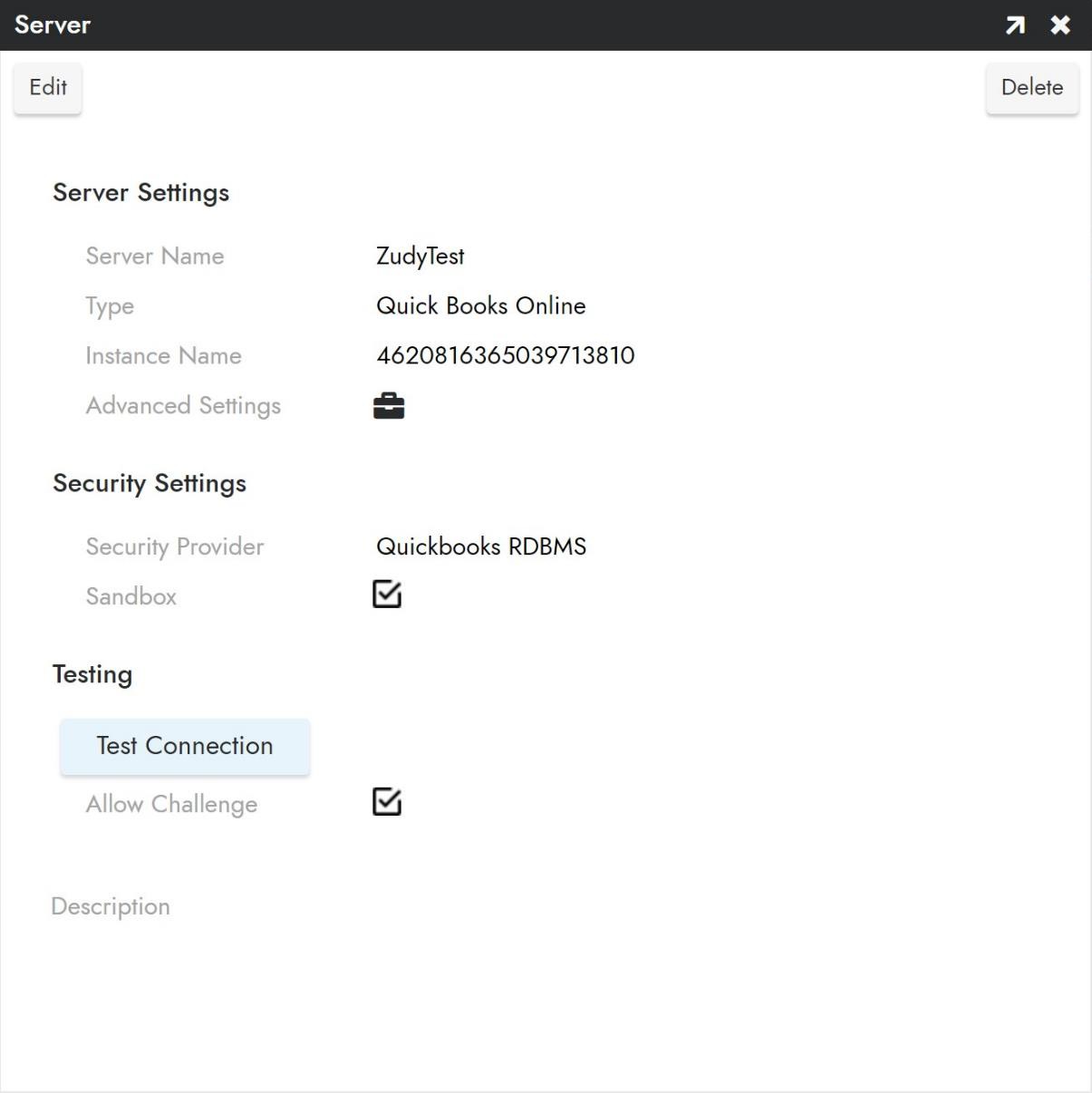
-
Para se conectar a um servidor Quickbooks Online, forneça as seguintes informações:
-
Nome: Um nome de servidor identificável e exclusivo
-
Tipo: Selecione Quickbooks Online no menu suspenso
-
Nome da instância: código numérico que identifica a instância - encontrado em "informações da empresa" em desenvolvedor
-
-
Provedor de segurança: O provedor RDBMS configurado na etapa anterior
-
Depois de preencher todas as credenciais necessárias, clique em Testar conexão para garantir que as informações nas etapas anteriores estejam corretas e, em seguida, clique no botão Salvar para salvar as configurações.
Importar fonte de dados
-
Navegue até App Builder IDE.
-
Clique em Criar seu aplicativo e depois em Camada de armazenamento de dados.
-
Em Conta, encontre o banco de dados Quickbooks Online com o nome que você escolheu anteriormente.
-
Expanda o painel do Quickbooks Online e, em Recursos de importação, clique em Importar.
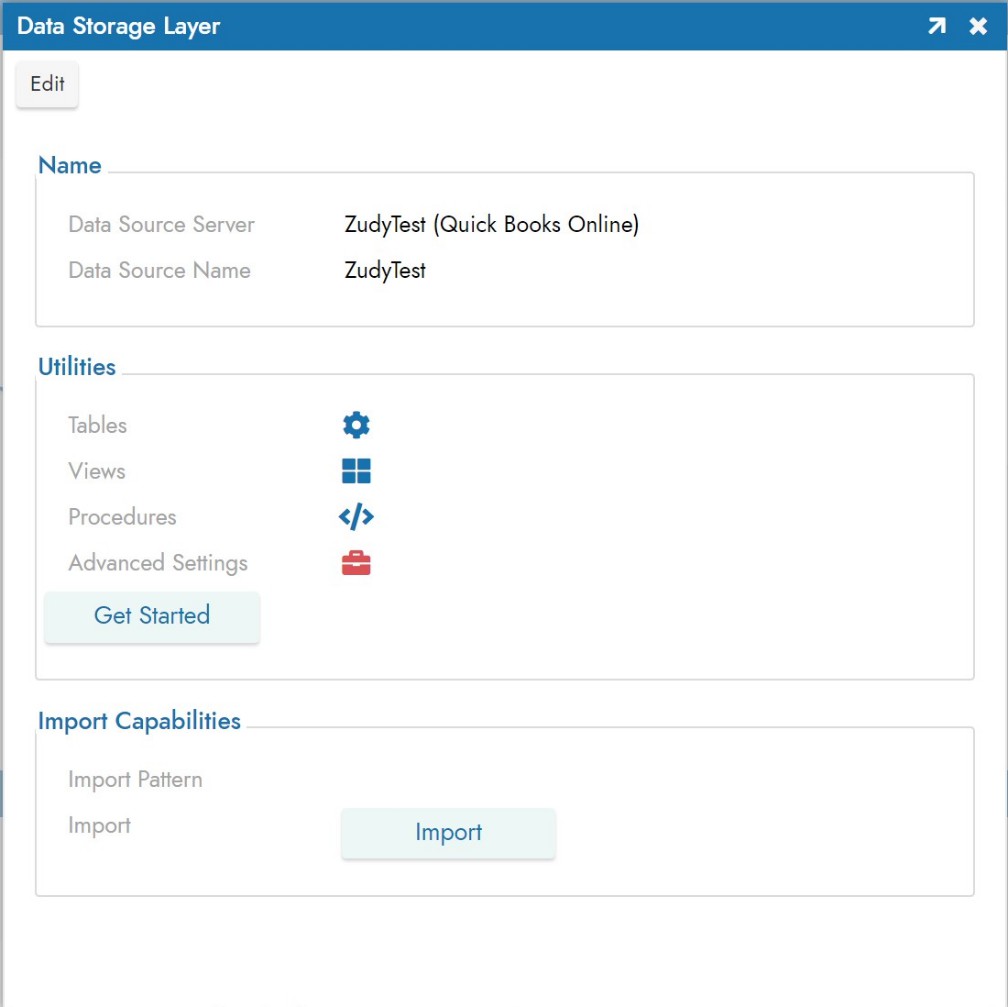
-
Após a importação, clique em Tabelas para visualizar as tabelas importadas do Quickbooks Online Server.